Comment changer gratuitement le template par défaut des emails WooCommerce ?
Publié: 2023-01-06Les e-mails WooCommerce sont le point de contact le plus pertinent entre les clients et le magasin une fois la commande passée. De plus, étant donné que l'e-mail contient des données pertinentes pour la transaction précédente, la possibilité que les clients ouvrent l'e-mail est beaucoup plus élevée par rapport aux autres e-mails marketing. C'est un encouragement suffisamment solide pour rendre vos modèles d'e-mails WooCommerce attrayants et adaptés à votre boutique.
Même si l'accent doit être mis sur le contenu de l'e-mail, le design et l'apparence de ces e-mails ne doivent pas être négligés. Changer le modèle de l'e-mail est un excellent moyen de rendre les e-mails plus accrocheurs.
Vous pouvez modifier les modèles d'e-mails, optimiser pleinement les éléments des e-mails et même modifier les textes des e-mails WooCommerce par défaut avec le plug-in gratuit de personnalisation des modèles d'e-mails WooCommerce de WebToffee. Voyons comment vous pouvez le faire.
Décorateur WooCommerce Email Customizer Plugin
Decorator, comme mentionné précédemment, est un plugin de personnalisation des e-mails WooCommerce de WebToffee. Le plugin vous permet de configurer le contenu ainsi que de modifier la conception de votre e-mail WooCommerce.
L'une des caractéristiques particulières du plugin est les modèles de courrier électronique intégrés. Ces modèles prédéfinis peuvent être utilisés pour modifier complètement la mise en page de vos e-mails WooCommerce. En plus de cela, le plugin propose également plusieurs autres options de personnalisation pour personnaliser la sensation de l'e-mail ainsi que son contenu.
Le plug-in gratuit de personnalisation des e-mails WooCommerce facilite également la planification de la publication de la personnalisation des e-mails, l'envoi d'e-mails de test aux destinataires sélectionnés, la modification de la conception de tous les types d'e-mails WooCommerce en un seul clic, etc.
Voyons comment vous pouvez modifier le modèle d'e-mail WooCommerce avec le plugin Decorator.
Comment personnaliser les modèles d'e-mails WooCommerce ?
Les e-mails WooCommerce par défaut suivent un modèle d'e-mail standard. De plus, WooCommerce ne propose que des personnalisations limitées sur ces modèles. Un fournisseur de plug-in tiers est donc votre meilleure chance d'obtenir plus de configurations.
Pour modifier le modèle d'e-mail WooCommerce à l'aide de Decorator,
- Connectez-vous à votre compte administrateur WooCommerce.
- Accédez à Plugins > Ajouter un nouveau et recherchez Decorator WooCommerce Email Customizer.
- Localisez le plugin et cliquez sur Installer maintenant puis sur Activer .
- Rendez-vous sur WooCommerce > Décorateur .
- Sélectionnez le type d'e-mail pour lequel le modèle doit être modifié dans la liste déroulante Type d'e-mail . Par exemple, si vous souhaitez uniquement modifier le modèle de l'e-mail de facturation, choisissez le type d'e-mail 'Factures clients'.
- Choisissez la commande souhaitée dans la fenêtre déroulante Choisir la commande . C'est-à-dire que si vous sélectionnez une commande fictive, l'aperçu de l'e-mail devient celui d'une commande fictive. Cependant, si vous voulez savoir à quoi cela ressemblera sur l'une de vos commandes précédentes, choisissez-le dans le menu déroulant.
- Cliquez sur l'option Modèles prédéfinis .
- Vous pourrez y voir les modèles disponibles. Cliquez sur l'icône Charger le modèle correspondant au modèle que vous souhaitez pour votre email.
- Maintenant, cliquez sur Publier pour modifier votre modèle d'e-mail WooCommerce.
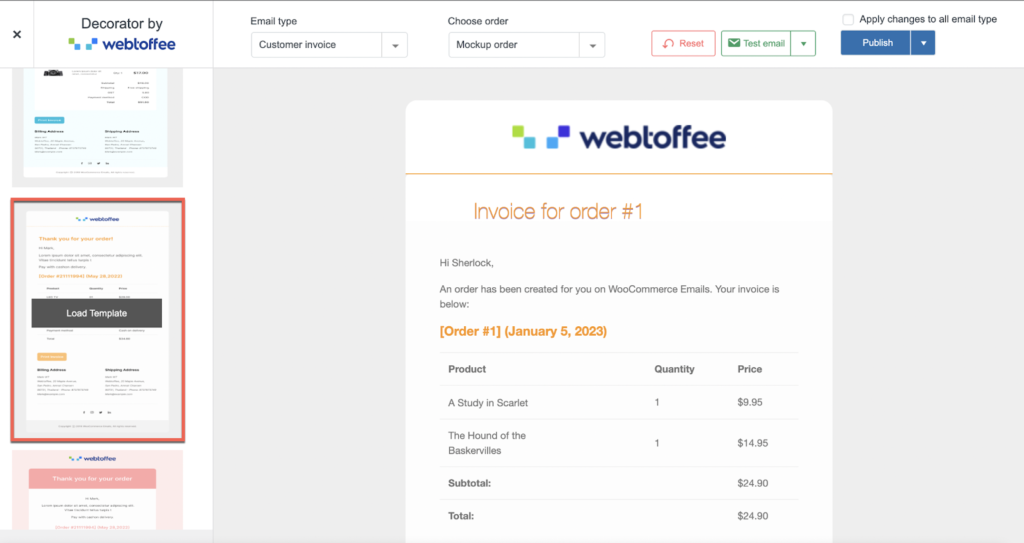
Comment personnaliser le contenu de l'e-mail WooCommerce en fonction du modèle ?
En plus du modèle d'e-mail WooCommerce, le contenu de l'e-mail WooCommerce peut également être modifié à l'aide du plugin Decorator.
L'option Texte de l'e-mail dans le décorateur vous permet de modifier le contenu de votre e-mail.
Pour modifier le contenu de l'e-mail,
- Allez dans WooCommerce > Décorateur .
- Choisissez le type d'e-mail dont vous souhaitez modifier le texte.
- Cliquez sur l'icône Texte de l'e-mail dans la barre de menu à gauche.
- Vous aurez ici plusieurs options de personnalisation du texte. Notez que les options changeront avec différents types d'e-mails. Par exemple, avec le nouvel e-mail de commande, vous aurez la possibilité d'ajouter un texte d'objet, un texte d'en-tête, un texte de sous-titre, un corps de texte et du contenu supplémentaire.
- Vous pouvez utiliser les Shortcodes fournis dans la section dans n'importe laquelle des zones de texte. Les codes abrégés dans un texte remplissent dynamiquement le contenu requis dans l'e-mail en fonction des données de l'utilisateur et de la commande. Par exemple, l'ajout du shortcode {customer_username} dans le corps de l'e-mail ajoute le nom d'utilisateur des utilisateurs individuels dans les e-mails correspondants.
- Cliquez sur Publier pour rendre les modifications publiques.
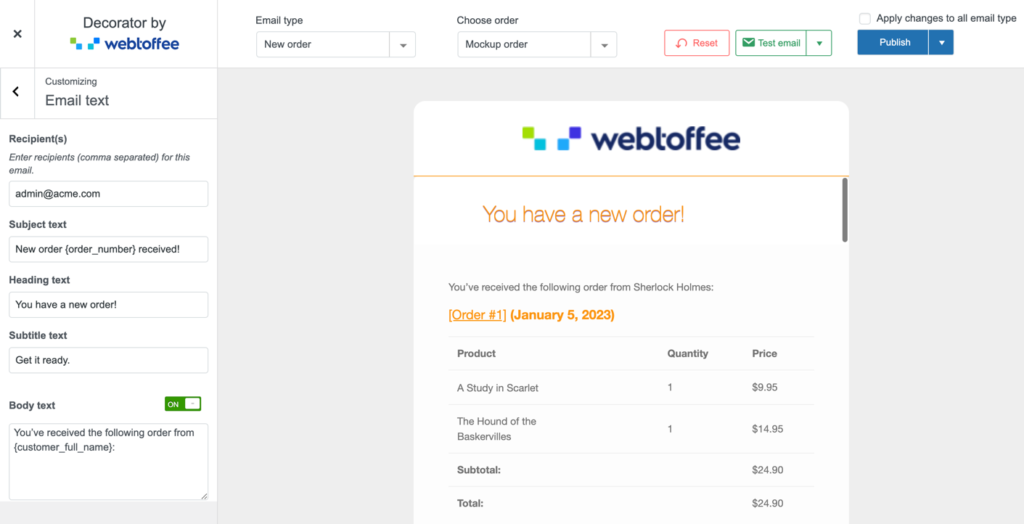
Autres personnalisations de conception possibles
Le plugin de personnalisation du décorateur WooCommerce peut également être utilisé pour modifier le style de personnalisation des éléments de commande, y compris

- Conteneur de données
- Style d'en-tête, image d'en-tête, en-têtes et sous-titres
- Style de pied de page, image de pied de page et liens sociaux dans le pied de page
- Style de texte, articles de commande, adresses de commande et styles de bouton
Vous pouvez également ajouter des codes CSS personnalisés au plugin dans Autres > Styles personnalisés pour personnaliser manuellement le plugin avec des codes personnalisés.
Vous pouvez également marquer ces e-mails de commande en ajoutant le nom de la marque et le logo aux e-mails de transaction WooCommerce.
Comment planifier la publication du modèle d'e-mail mis à jour ?
Les modèles d'e-mail chargés à l'aide du plug-in Decorator peuvent être publiés directement ou programmés pour être publiés ultérieurement.
Avec l'option de planification, vous pouvez spécifier la date et l'heure auxquelles les modifications doivent être mises à jour. Tous les e-mails envoyés à cette heure ou après cette date contiendront les modifications que vous avez configurées.
Pour programmer la publication, appuyez sur l' icône déroulante correspondant à Publier et cliquez sur Programmer . Cela ouvrira une fenêtre contextuelle vous demandant d'entrer la date et l'heure.
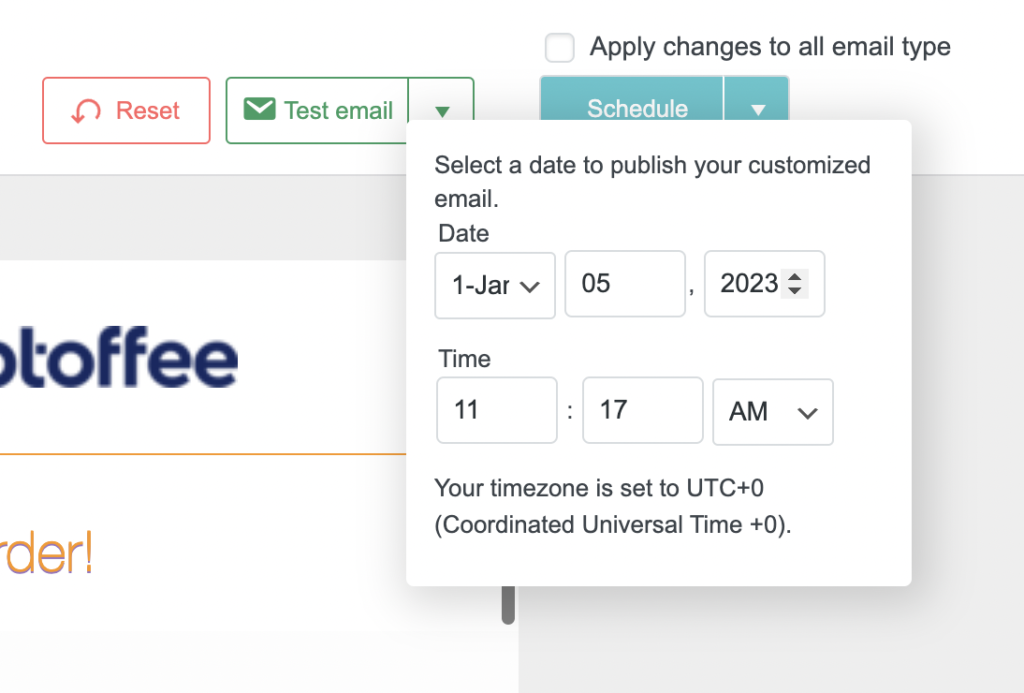
Outre la publication ou la planification instantanées, vous pouvez également enregistrer les modifications que vous avez apportées sous forme de brouillon. Vous pouvez revenir à tout moment pour publier ce brouillon.
Comment envoyer des e-mails de test ?
L'une des autres fonctionnalités intéressantes du plugin Decorator est la possibilité d'envoyer des e-mails de test. Les e-mails de test vous aident à comprendre comment l'e-mail personnalisé apparaîtra dans la boîte de réception. Cela pourrait vous aider à comprendre, dans une certaine mesure, comment votre client percevrait un tel courrier. Sur la base de cette analyse, vous pouvez ensuite apporter les modifications nécessaires telles que la modification de la ligne d'objet, etc., pour que l'e-mail soit le plus reçu.
Les e-mails de test peuvent être envoyés à plusieurs destinataires avec ce plugin de personnalisation des e-mails WooCommerce. Pour ce faire, cliquez sur le menu déroulant à côté de Tester l'e-mail et saisissez les adresses e-mail des destinataires. Dans le cas de plusieurs destinataires, utilisez des virgules pour séparer les ID. Cliquez ensuite sur Test email pour envoyer les emails.
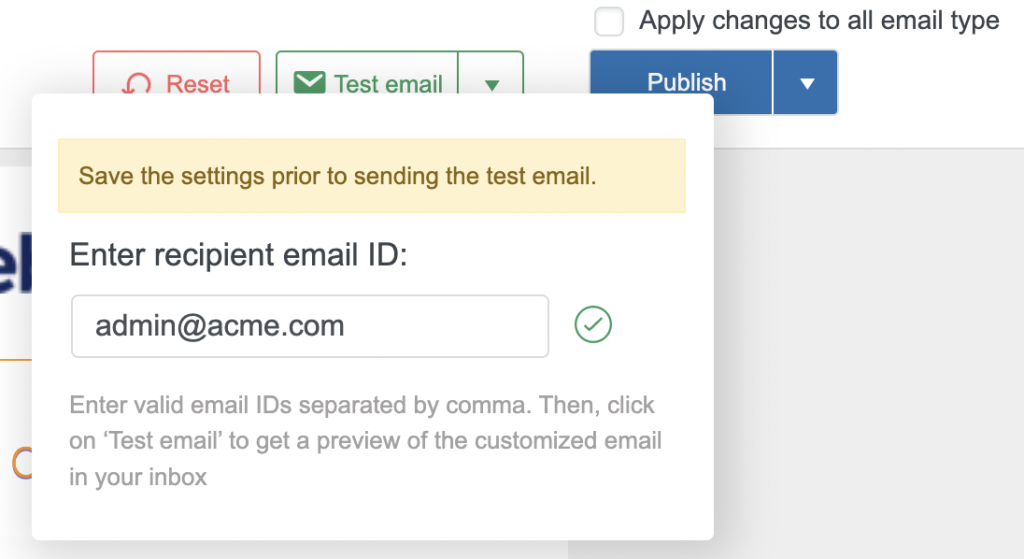
Conclusion
La personnalisation des modèles d'e-mails WooCommerce n'est pas un processus difficile, long ou épuisant financièrement. Il est simple, facile à mettre en place et peut avoir un impact positif sur votre image de marque. Donc, ne pas utiliser tout le potentiel de personnalisation des modèles d'e-mails WooCommerce n'est peut-être pas le support idéal pour votre entreprise ou votre marque.
Le personnalisateur de modèle d'e-mail Decorator pour le plugin WooCommerce vous permet de personnaliser vos e-mails, de modifier le modèle d'e-mail, de planifier la publication et même d'envoyer des e-mails de test gratuitement.
Découvrez le plugin et modifiez vos modèles d'e-mail WooCommerce en quelques clics.
J'espère que vous avez apprécié cet article. L'avez-vous trouvé informatif ? Faites-nous savoir, merci pour votre temps!
Si vous êtes intéressé, jetez un œil à certains des cas d'utilisation du plugin de décorateur
- Personnalisation de l'ensemble des e-mails WooCommerce par défaut
- Personnalisation des e-mails de commande WooCommerce
